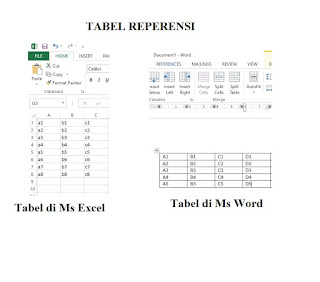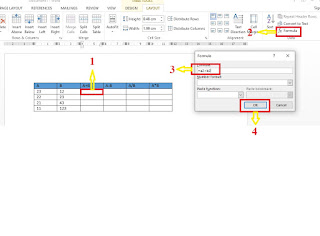Cara Menggunakan Formula Ms Excel di Ms Word
Formula atau rumus yang biasa kita gunakan di Ms Excel sebenarnya bisa digunakan di Ms Word meskipun pada dasarnya Ms Word bukanlah aplikasi pengolah angka, Namun Untuk Rumus Perhitungan bisa di lakukan di Ms Word. Contohnya seperti perhitungan Rata-rata, penjumlahan, perkalian, pembagian dan lain sebagainya, Hal itu bisa dilakukan dengan cara memahami dasar dari penggunaannya.
Memahami Kode Cell pada Tabel Ms Word
Kode setiap kotak pada tabel ini sama halnya dengan di Ms Escel, COntohnya a1, b1, b2 ….
Perhatikan gambar di atas, Penggunaan Formula di MS Word ini sama hal nya dengan di Ms Excel yaitu dengan menggunakan Cell sebagai navigasi Formula nys. di Ms Word, kita harus menulis kan Cell di setiap perhitungannya dan bisa juga menggunakan rumus instan Contohnya : =Sum(Left) yang artinya menjumlahkan bilangan yang berada di sebelah kiri.
Cara Menggunakan Formula di Ms Word
Untuk cara Penggunaanya, Formula di Ms Word harus menempuh beberapa langkah terlebih dahulu untuk membuat suatu formula, Sedangkan di Ms Excel bisa langsung menuliskan Formula atau rumusnya di cell yang sudah di tetukan.
cara membuat rumus di ms word :
- Buka Ms Word nya dan Buatlah sebuah tabel dengan cara Klik Insert > Table
- Setelah membuat tabel, di Table Tools > Layout > Formula
Nah dalam Formula tersebut kita bisa menggunakan suatu rumus untuk perhitungan yang rumus / formula nya sama dengan yang ada di Ms Excel.
Melakukan Perhitungan Menggunakan Rumus Ms. Excel Di Ms Word
Ok setelah memahami penjelasan singkat di atas, kita langsung mencoba melakukan perhitungan menggunakan Formula di Ms Word :
- Buka Ms Word nya dan buatlah suatu tabel perhitungan, contohnya seperti di bawah ini :
Buatlah tabel seperti pada gambar di atas, Hal itu dilakukan sebagai contoh untuk perhitungan yang akan kita coba lakukan
- Klik di bagian bawah Cell A+B, Kemudian Klik Formula, Lihat gambar berikut :
Penjelasannya..
Nomor 1 : Klik di Cell yang akan kita letakan jawabannya.
Nomor 2 : Kemudian Pilih Formula
Nomor 3 : karna Kita akan melakukan penjumlahan, maka tuliskan =a2+b2
Penjelasan dari =a2+b2
Kenapa menggunakan rumus itu?
untuk tanda sama dengan (=) itu sama hal nya dalam Ms Excel yang menggunakan tanda sama dengan di awal Formula
a2 dan b2 digunakan karna angka yang akan di jumlah kan ada di cell a2 dan b2(lihat di referensi pada gambar pertama),Nomor 4 : Klik OK dan lihat hasilnya
-
Lakukan Hal yang sama pada Cell di bawahnya dan pada perhitungan lainnya.
-
Untuk Perhitungan yang lainnya menggunakan :
Perkalian menggunakan tanda bintang (*) Contohnya : =a2*b2
Pembagian menggunakan tanda Garis miring (/) Contohnya : =a2/b2
Pengurangan Menggunakan tanda hubung (-) Contohnya : =a2-b2
Versi Video disini:
Jadi Seperti itulah penggunaan formula dalam ms word, meskipun sedikit ribet, Namun hal ini bisa membantu teman-teman dalam melakukan perhitungan di Ms Word. Untuk teman-teman yang masih bingung dengan tutorial kali ini, bisa di tanyakan di kolom komentar dan terima kasih atas kunjungannya 🙂